Table of contents
本教程解释了一个数字的绝对值的概念,并展示了在Excel中计算绝对值的ABS函数的一些实际应用:求和、求平均、在数据集中寻找最大/最小绝对值。
我们对数字的基本认识之一是,它们可以是正数和负数。 但有时你可能只需要使用正数,这时绝对值就派上用场了。
一个数字的绝对值
简单的说,就是 绝对值 是指该数字在数线上离零的距离,不考虑方向。
例如,数字3和-3的绝对值是一样的(3),因为它们离零同样远。

从上面的视觉效果来看,你可以弄清楚。
- 的绝对值 正数 是数字本身。
- 的绝对值 负数 是没有负号的数字。
- 的绝对值 零 是0。
轻松!
在数学上,x的绝对值表示为
在Excel中,没有绝对值符号,但有一个特殊的函数用于获取绝对值--ABS函数。
注意:Excel绝对值不应与绝对单元格引用相混淆。 后者是单元格地址的一种特殊形式,它锁定了对特定单元格的引用。
Excel中的ABS函数
Excel中的ABS函数只有一个目的--获得一个数字的绝对值。
ABS(数字)在哪里? 数 是你想得到的绝对值,它可以用一个值、单元格引用或其他公式表示。
例如,要找到A2单元格中一个数字的绝对值,你可以使用这个公式。
=ABS(A2)
下面的截图显示了我们在Excel中的绝对公式。

如何在Excel中计算绝对值
你现在知道了绝对值的概念以及如何在Excel中计算它。 但你能想到绝对值公式在现实生活中的应用吗? 下面的例子希望能帮助你更好地理解你的真实想法。
将负数转换成正数
当你需要将负数改为正数时,Excel的ABS函数是一个简单的解决方案。
假设你用一个数字减去另一个数字来计算两个数字的差值,问题是有些结果是负数,而你希望差值总是一个正数。

将公式包裹在ABS函数中。
=ABS(A2-B2)
并让负数转换为正数,让正数不受影响。

查找数值是否在公差范围内
ABS函数在Excel中的另一个常见应用是寻找一个给定的值(数字或百分比)是否在预期的公差范围内。
实际值在A2,预期值在B2,而公差在C2,你可以这样建立公式。
- 用预期值减去实际值(或反过来),得到差值的绝对值:ABS(A2-B2)
- 检查绝对值是否小于或等于允许的公差:ABS(A2-B2)<=C2
- 使用IF语句来返回所需的信息。 在这个例子中,如果差异在公差范围内,我们返回 "是",否则返回 "否"。
=IF(ABS(A2-B2)<=C2, "是", "否")
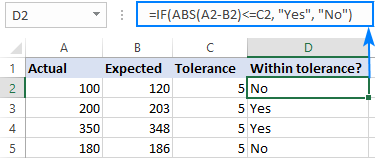
如何在Excel中对绝对值求和
为了获得一个 绝对和 的范围内的所有数字,使用以下公式之一。
阵列公式。
SUM(ABS( 范围 ))常规配方。
总产品(abs( 范围 ))在第一种情况下,你使用一个数组公式来强迫SUM函数将指定范围内的所有数字相加。 SUMPRODUCT本质上是一个数组类型的函数,可以处理一个范围而不需要额外的操作。
对于A2:B5单元格中需要求和的数字,以下任何一个公式都能起到很好的作用。
阵列公式,通过按Ctrl + Shift + Enter完成。
=sum(abs(a2:b5))
常规公式,用通常的回车键完成。
=sumproduct(abs(a2:b5))
如下面的截图所示,两个公式都是对正数和负数的绝对值进行求和,忽略了符号。

如何找到最大/最小的绝对值
在Excel中获得最小和最大绝对值的最简单方法是使用以下数组公式。
最大绝对值。
MAX(ABS( 范围 ))最小绝对值。
MIN(ABS( 范围 ))我们的样本数据集在A2:B5,公式的形状如下。
为了得到最大的绝对值。
=max(abs(a2:b5))
要找到最小绝对值。
=min(abs(a2:b5))
请确保按Ctrl+Shift+Enter键正确完成阵列公式。
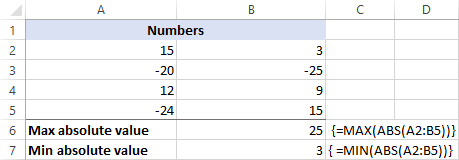
如果你不喜欢在工作表中使用数组公式,你可以欺骗ABS函数处理一个范围,方法是将其嵌套到 阵列 的参数,如下图所示。
为了得到最大的绝对值。
=max(index(abs(a2:b5),0,0))
为了得到最小的绝对值。
=min(index(abs(a2:b5),0,0))
这样做是因为INDEX公式中的 行数_num 和 列_num 参数设置为0或省略,告诉Excel返回整个数组而不是一个单独的值。

如何在Excel中求得绝对值的平均值
我们用来计算最小/最大绝对值的公式也可以对绝对值进行平均。 你只需要用AVERAGE函数代替MAX/MIN。
阵列公式。
=MAX(ABS( 范围 ))
常规配方。
=平均数(index(abs( 范围 ),0,0))
对于我们的样本数据集,公式将如下:。
平均绝对值的数组公式(按Ctrl + Shift + Enter键输入)。
=max(abs(a2:b5))
平均绝对值的常规公式。
=average(index(abs(a2:b5),0,0))

更多绝对值公式的例子
除了上面展示的绝对值的典型用途外,Excel ABS函数还可以与其他函数结合使用,以处理那些没有内置解决方案的任务。 下面你可以找到一些此类公式的例子。
获取离今天最近的日期--用一个绝对值来获取离今天最近的日期。
通过绝对值计算排名 - 通过绝对值对数字进行排名,忽略符号。
提取一个数字的小数部分--获得一个数字的小数部分的绝对值。
得到一个负数的平方根--把一个负数的平方根当成一个正数。
这就是如何通过使用ABS函数在Excel中做绝对值。 本教程中讨论的公式非常简单,你几乎不会为你的工作表调整它们而有任何困难。 要仔细看看,欢迎你下载我们的Excel绝对值工作簿样本。
我感谢你的阅读,希望下周在我们的博客上见到你

